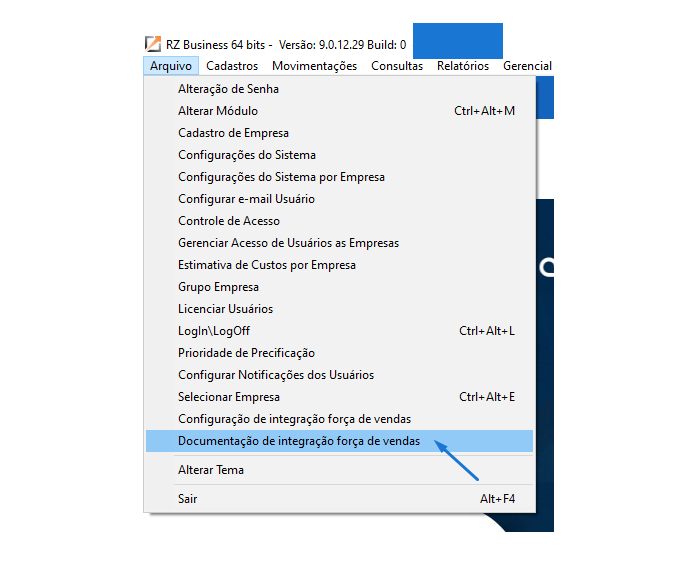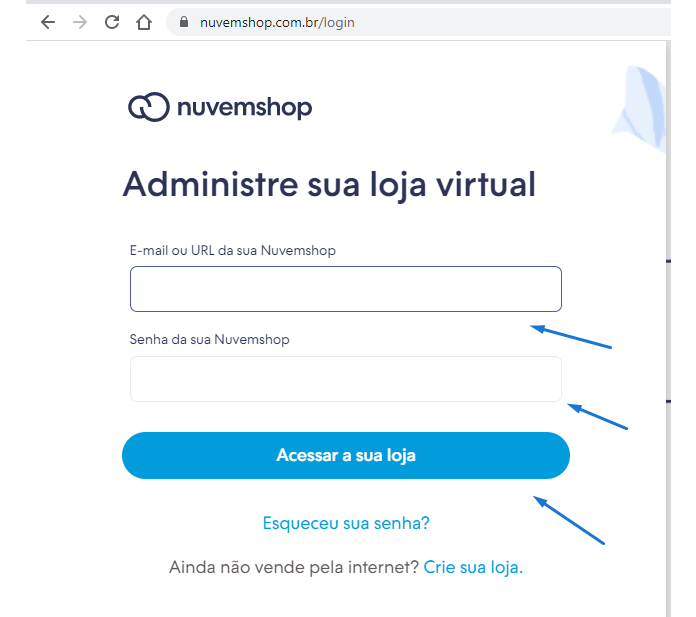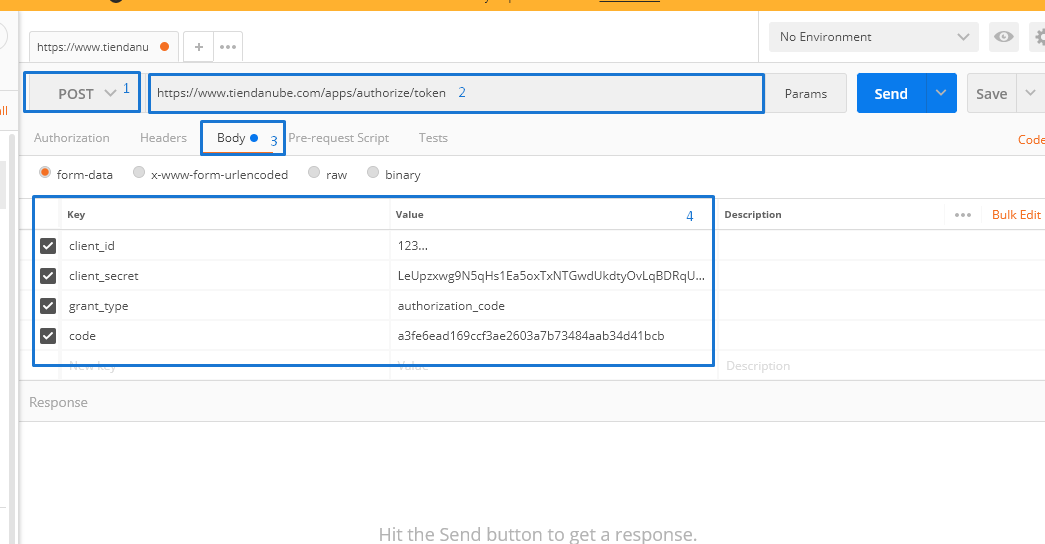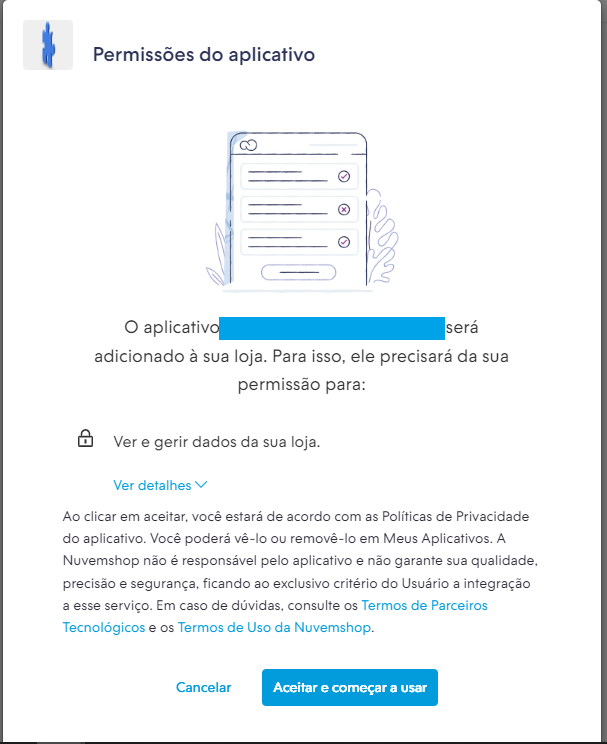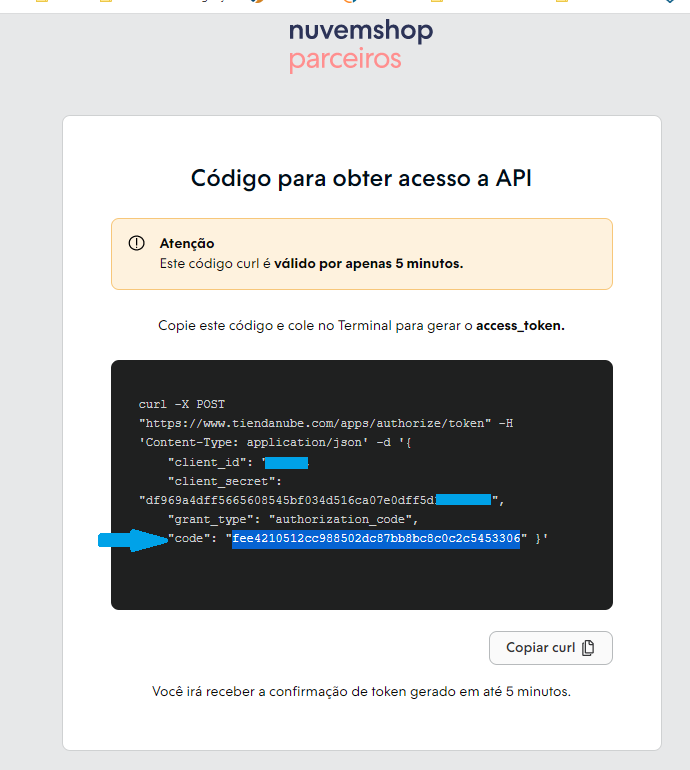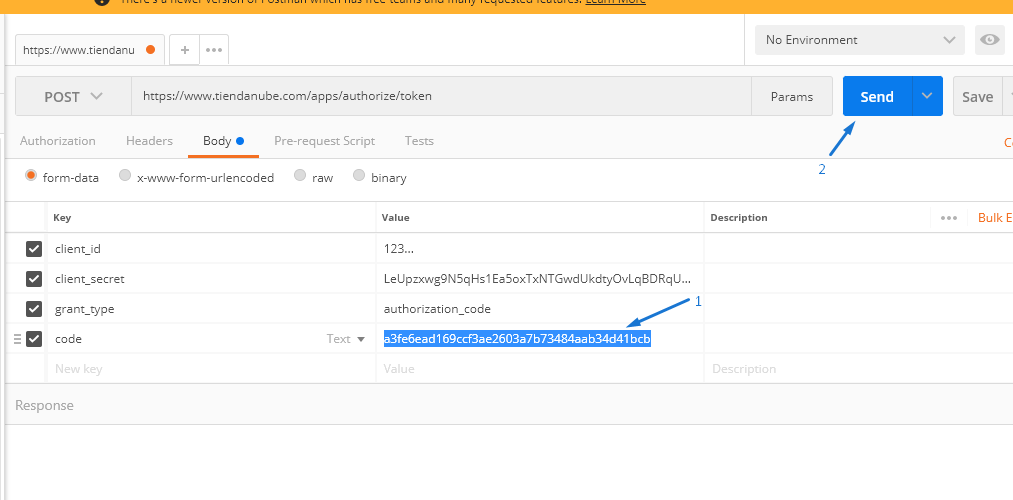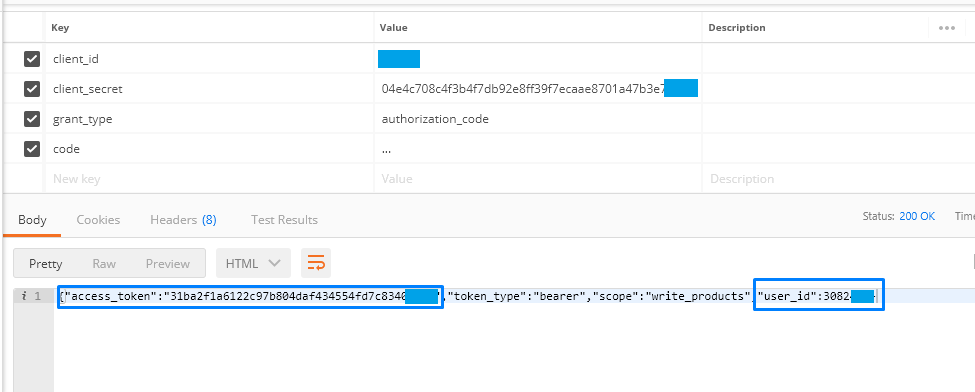¶ Gerando Token Acesso - Integração NuvemShop
Neste manual será apresentado o processo para geração de 2 códigos necessários e importantes para a parametrização e configuração da integração do e-Commerce NuvemShop com o RzBusiness
Os códigos são:
1 - Token de acesso (AccessToken)
2- ID de usuário (user_id)
Vídeo explicativo
Este vídeo também demonstra o processo para geração.
Ele passará as mesmas instruções abaixo
Caso prefira, acesso o video pelo seguinte abaixo:https://ncloud.adaptive.com.br/s/JB8PTAko9GKz6gC
Senha: videotokennuvemshop
¶ Pré-Requisitos
1 – “Client ID” e o “Client Secret” do cliente.
Os códigos acima são repassados pelo programador da integração com o RZ Business.
Caso o cliente nao tenha um software house acompanhado o processo, e não saiba como gerar esses 2 códigos, acabamos por assumir também este ponto.
Consulte este manual, caso necessário criar esses 2 códigos: https://wiki.razem.com.br/pt-br/integracoes/gerandoClientIDeClientSecret_Nuvemshop
2 – Instalar o "PostMan" para gerar o comando de “POST”
Faça o download do “PostMan” em https://www.postman.com/downloads/ e crie o seu login.
3 – Necessário a URL, do portal do cliente com o NuvemShop,
também sendo necesário Usuário e Senha de administrador da plataforma.
¶ Descrição do Processo.
Abra o Postman e em uma nova aba. Faça conforme a imagem abaixo.
1° - Selecione POST
2° - Insira a URL: https://www.tiendanube.com/apps/authorize/token
3° - Selecione a aba “Body”
4° - Informe todos os parâmetros obtidos anteriormente. (client_id, client_secret, grant_type)
. client Id: Código obtido anteriormente
. client_Secret: Código obtido anteriormente
. grant_type: deve ser exatamente este valor = authorization_code
. code: Veremos como gerá-lo, logo abaixo
Acesse este link com um usário administrador da conta NuvemShop: https://www.tiendanube.com/apps/123/authorize?state=csrf-code
OBS: No link acima, troque “123” pelo valor do “Client Id”.Em seguida, será redirecionado para uma página de autorização
Clique em Aceitar e Começar a Usar
Em seguida será redirecionado para uma tela
onde será possivel obter o “Code"
Copie (CTRL+C) o código que estará em frente a palavra code=
Esse código tem validade por “5 minutos”.
Agora, rapidamente. volte até o Postman e cole o código em devido parâmetro
Com todos os campos definidos no Postman, clique no botão “Send"
Caso o processo tenha sido efetuado corretamente, você visualizará algo parecido com a imagem abaixo
Agora sim, conseguimos obter com sucesso outros 2 códigos necessários para a integração
1 - Token de acesso (AccessToken)
2- ID de usuário (user_id)
¶ Documentação Completa - NuvemShop & RZ Business
Agora dê continuidade no restante da implantação, utilizando o manual completo, pelo link
Ou, pelo link: https://wiki.razem.com.br/pt-br/integracoes/NuvemShop
Ou, via sistema, no menu abaixo: